Különleges programok besorolása, amelyek lehetővé teszik a Wi-Fi elosztását egy laptopból

- 893
- 111
- Deák Kornél
Lehet, hogy mindannyiunknak van olyan helyzete, amikor van internetkapcsolat, de nincs útválasztó. Ugyanakkor a feladat az, hogy megosszuk egy másik eszközzel, mondjuk egy okostelefon vagy más számítógéppel. Egy ilyen probléma radikális megoldásához jobb, ha útválasztót kap, de anélkül el lehet terjeszteni a Wi-Fi-t egy laptopból vagy PC-ből.
A harmadik parti alkalmazások működésének elve az internethez való hozzáféréshez
Az univerzális módszer, amely sikeresen létrehozta magát az összes operációs rendszer és az összes eszköz számára, a harmadik fél programok használata az internet terjesztésére. A donor laptop parancssorának használatával is létrehoznak egy jelelosztást. Csak nyomja meg a gombot, és az alkalmazás mindent önmagában csinál.

A működés elve a következő: A hozzáférési pont létrehozása szükséges. Például a Windows 10 előírja a virtuális internetes hálózat elindításának lehetőségét. Más szavakkal, egy ilyen eszköz maga elkezdi végrehajtani az útválasztó funkcióit, de ehhez egy adaptert kell telepíteni. Amint elindul a hozzáférési pont, elkezdi terjeszteni az internetet a környező eszközökre.
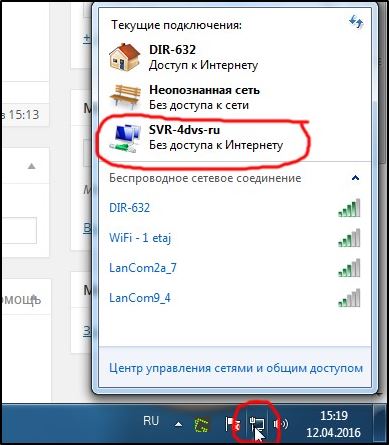
A legnépszerűbb Wi-Fi-Fi-Fi programok
Tehát vegye figyelembe a Wi-Fi terjesztésének legjobb programjait a tapasztalt felhasználók és a szakemberek szempontjából. Ebben a felülvizsgálatban több közülük van:
- Virtuális útválasztó plusz.
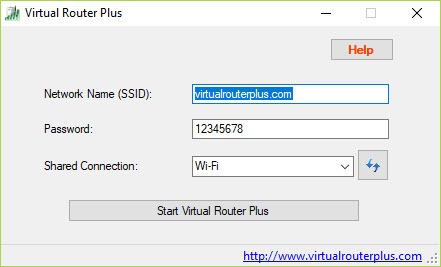 Érdemes azonnal megjegyezni, hogy az alkalmazást úgy tervezték, hogy a Windows 7 -vel működjön. Kényelmes, hogy nincs szükség szoftver telepítésére a számítógépére vagy a laptopra.Letöltenie kell egy archív fájlt egy biztonságos forrásból, és el kell indítania egy exe-shnik-t. Közvetlenül a kezdés után az alkalmazás megkezdi az internetet más fogyasztók körében elosztani. Ha a hálózat sikeresen fut, akkor továbbra is megnyitja az internetkapcsolat általános hozzáférését.
Érdemes azonnal megjegyezni, hogy az alkalmazást úgy tervezték, hogy a Windows 7 -vel működjön. Kényelmes, hogy nincs szükség szoftver telepítésére a számítógépére vagy a laptopra.Letöltenie kell egy archív fájlt egy biztonságos forrásból, és el kell indítania egy exe-shnik-t. Közvetlenül a kezdés után az alkalmazás megkezdi az internetet más fogyasztók körében elosztani. Ha a hálózat sikeresen fut, akkor továbbra is megnyitja az internetkapcsolat általános hozzáférését.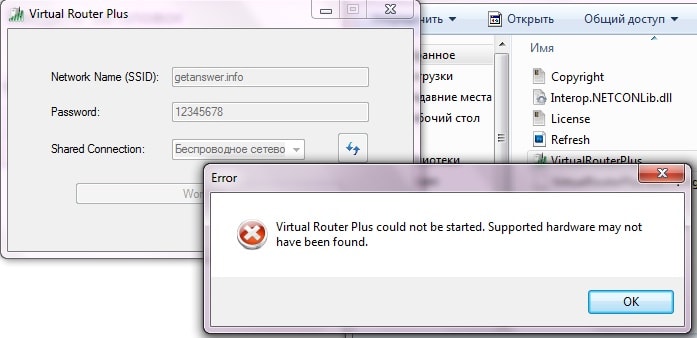
Ha nincs szerencséje, egy ilyen hibaüzenet megjelenhet. Az eszköz és a hálózati kártya nem támogatott.
Javasoljuk a Wi-Fi eloszlás újratöltése és újraindítása. Aki, aki fél a hacker kiber támadásától, a kibővített beállítások felhasználhatják a jelszó megváltoztatására és a Wi-Fi-re való bejelentkezéshez. A kapcsolat megkezdésének nehézségei esetén valószínűleg egy problémát keresnek egy vezeték nélküli adapterben vagy annak sofőreiben. A programot az értesítési panelre lehet hajtani, ahol nem bosszantja a szemet. Az internet disztribúciójának bezárásakor leállít.
- Kapcsolja a virtuális útválasztót. Egy másik legjobb program a Wi-Fi-disztribúcióhoz. Sok tapasztalattal rendelkező szakember ez a legjobb ajánlat az ilyen szoftverek között. Nagy előnye az, hogy ingyen eloszlik, és az interfész teljesen oroszul van. A legjobb, ha letölti a fejlesztő hivatalos weboldaláról.
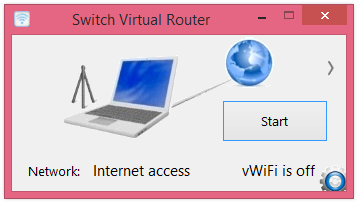 Tehát a telepítési folyamat letöltése és befejezése után futtathatja a programot a munkába. A fogaskerékhez hasonló gomb alatt a beállítások találhatók - bennük a felhasználó megváltoztathatja a bejárat és a jelszó nevét, ha van ilyen szükséglet. Nemcsak ezeket a paramétereket, hanem a különféle másokat is megváltoztathatja. A hozzáférési pont elindításához nyomja meg a "Start" gombot. Most a különböző eszközökhöz egy közös internet -hozzáférés jelenik meg a jel jelenetében. Fontos, hogy egy illesztőprogram egy PC -n vagy laptopon álljon, amely támogathatja a hálózat egészének működését. Ha nincs hálózati támogatás, akkor frissítenie kell az illesztőprogramokat, letölteni azokat úgy, hogy azok olyanok, mint egy adott számítógépes modell. Hiba esetén a "Wi-Fi-adapter" ki van kapcsolva, ki kell tesztelni egy virtuális adapter munkáját.
Tehát a telepítési folyamat letöltése és befejezése után futtathatja a programot a munkába. A fogaskerékhez hasonló gomb alatt a beállítások találhatók - bennük a felhasználó megváltoztathatja a bejárat és a jelszó nevét, ha van ilyen szükséglet. Nemcsak ezeket a paramétereket, hanem a különféle másokat is megváltoztathatja. A hozzáférési pont elindításához nyomja meg a "Start" gombot. Most a különböző eszközökhöz egy közös internet -hozzáférés jelenik meg a jel jelenetében. Fontos, hogy egy illesztőprogram egy PC -n vagy laptopon álljon, amely támogathatja a hálózat egészének működését. Ha nincs hálózati támogatás, akkor frissítenie kell az illesztőprogramokat, letölteni azokat úgy, hogy azok olyanok, mint egy adott számítógépes modell. Hiba esetén a "Wi-Fi-adapter" ki van kapcsolva, ki kell tesztelni egy virtuális adapter munkáját.
- Maryfi program az internet terjesztésére a laptopoktól. Feltöltheti ezt a programot a Windows számára a fejlesztő hivatalos forrásán. Ha szüksége van az interfész orosz verziójára, akkor a globális hálózat hatalmasságában is megtalálható. A letöltés után futtassa a telepítési fájlt a szokásos módon. Az első indításkor a rendszer kérheti, hogy telepítsen néhány alkatrészt - ehhez egyet kell értenie a javaslatával. Az egész alkalmazás egy kis képernyőablakba illeszkedik. Még mindig ki kell állítania a hálózat nevét és jelszavát, majd nyomja meg a Start gombot. Ha az adapter megfelelően működik, akkor a hálózat elindul.
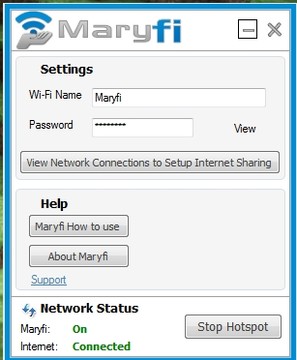
- Connectify hotspot. Érdemes megjegyezni, hogy ezt az alkalmazást fizetett alapon nyújtják. Ha megtagadja a fizetést, akkor a próba verziót a funkcionalitása csökkenti. De ha fizetett módosítást választ, akkor sok hasznos lehetősége van. Nem kell az internethez való általános hozzáférést megnyitni, különösen. Elegendő egy kapcsolat kiválasztása és a tesztelés megkezdése. Közvetlenül a merevlemezre való betöltés után telepíthet egy speciális fájlt, és futtathatja a programot. Ezután válassza ki a konkrét kapcsolatot. Ha szükséges, a neve és jelszava megváltozik. A "Start Hotspot" gombot a végén megnyomják. Most a laptop képes lesz elosztani a Wi-Fi-t. Megnyithatja a Program fület, és a saját szemével megnézheti, hogy milyen kiegészítő eszközök vannak csatlakoztatva ehhez. Statisztikai jelentést nyújtunk be, hogy az internet mennyire használja az eszközt.
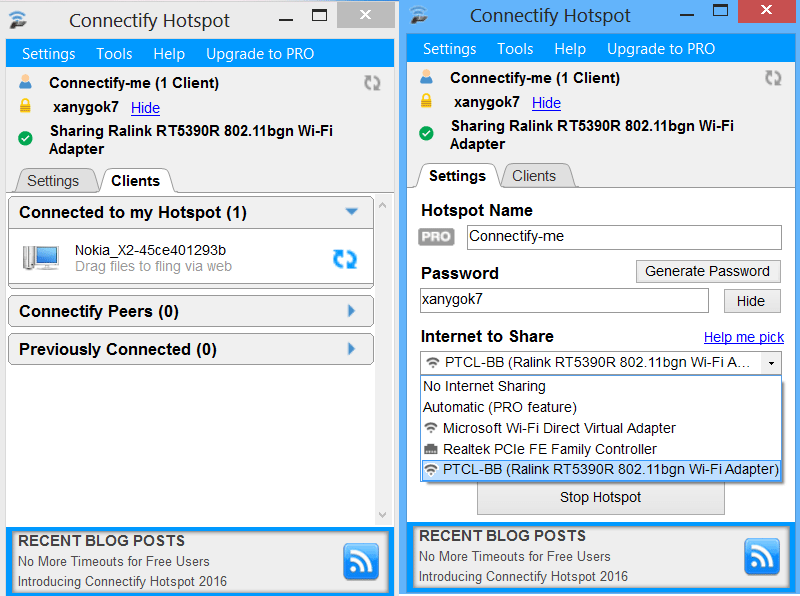
Most arról, hogy milyen intézkedéseket kell tenni a fenti programok egyikének telepítése után. Biztos kell lennie abban, hogy általában a hozzáférés megfelelően működik. Ehhez találunk egy ikont az internethez, és kattintson rá a jobb egérkulcs segítségével. Megnyílik a "Hálózatok vezérlő központja és az általános hozzáférés" című cikk. Ebben meg kell találni az adapter paraméterek megváltoztatásáért felelős albekezdést.
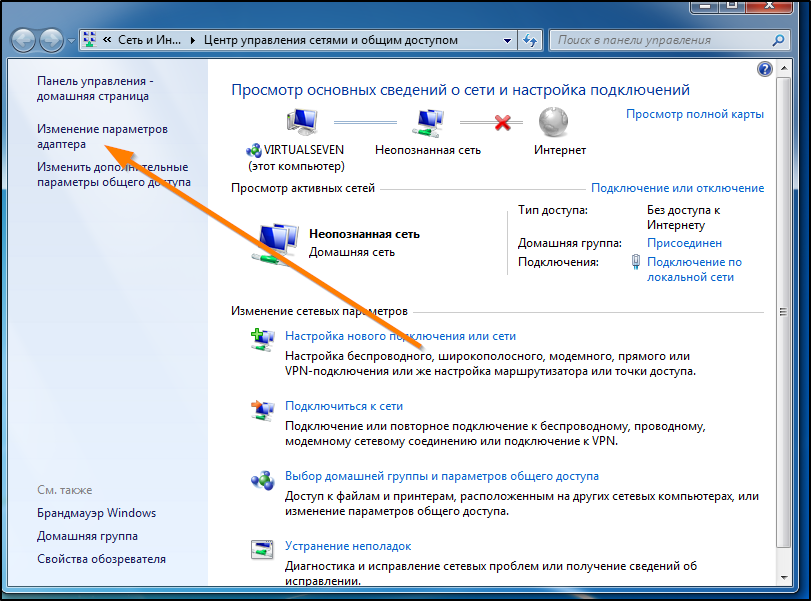
Válassza ki a PC -re vagy laptopra telepített kapcsolatot. Miután a jobb gombbal kattintott, akkor lehetősége lesz kiválasztani a "Tulajdonságok" menüjét. Most kibővítenie kell a fület a "hozzáférés" névvel, és megtalálnia kell egy olyan elemet, mint a "Engedélyezze más felhasználók ...". Tegyen egy piport a közelében, válassza ki a kapcsolatunkat, és erősítse meg a műveletet. Mindezen eljárások után újra kell indítania a laptopot, és újra kell készítenie a Wi-Fi eloszlás indítását.
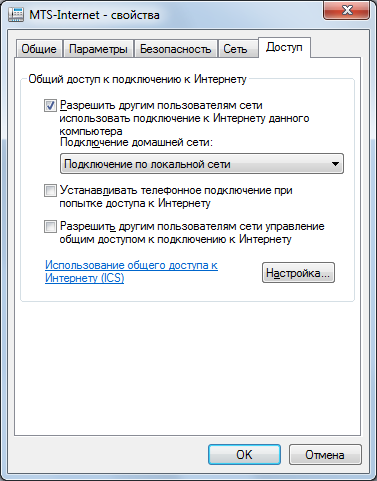
Általános hibák, amikor megpróbálnak csatlakozni
A jó Wi-Fi eléréséhez figyelembe kell vennie a következő fontos ajánlásokat:
- Ne töltse le az összes disztribúciós programot - jobb, ha csak egyre lakozik, és csak vele dolgozzon. Ha megjelenik a Start hiba, akkor valószínűleg más alkalmazásokban található meg. Vagyis a probléma az adapter mozgatórugóiban lehet. Általánosságban elmondható, hogy a Wi-Fi eloszlására vonatkozó összes harmadik féltől származó alkalmazás elve ugyanaz. Csak a felületen különböznek egymástól;
- Az ilyen programok használatával létrehozhat és indíthat virtuális hálózatot. A csatlakozás lehetőségén kívül ellenőrizze, hogy az internet működik -e. Ehhez meg kell oldania az "Általános hozzáférést az internethez".
Gyakran a felhasználók olyan helyzetben vannak, amikor kapcsolati hiba van. A számítógép folyamatosan ellenőrzi az IP -címet. Ebben az esetben az első dolog az antivírus program leválasztása. Ő mellett vannak más programok is, amelyek blokkolják az internetkapcsolatot, például a Windows tűzfalat.
A fentiekben leírtuk azokat az alapvető eljárásokat és helyzeteket, amelyekkel a felhasználó szembesülhet, amikor megpróbálja a Wi-Fi-t elosztani a különféle eszközökön. Ebben az esetben az okok különböző operációs rendszerekben, berendezések képességeiben, beállításaiban stb. Minden egyes esetben részletesen meg kell értenie, hogy kiküszöbölje az egyik okot a másik után, hogy elérje a stabil kapcsolatot.
- « Különböző kérések létrehozása a Microsoft Access -ben
- Snapchat Hogyan kell telepíteni, regisztrálni és használni az alkalmazást »

